In diesem Beitrag erfahren Sie, wie man über den Webscanner einen Datenupload macht.
Voraussetzungen:
- vorhandener Account in unserem System
Mit dem digitastic Webscanner ist es möglich, Dokumente und Dateien in digitaler Form hoch zu laden.
Anleitung:
1.Loggen Sie sich in digitastic ein.
2. Gehen Sie im Dashboard auf den Webscanner.
3. Wählen Sie einen Mandanten aus.
4. Klicken Sie auf den "Upload"-Button.
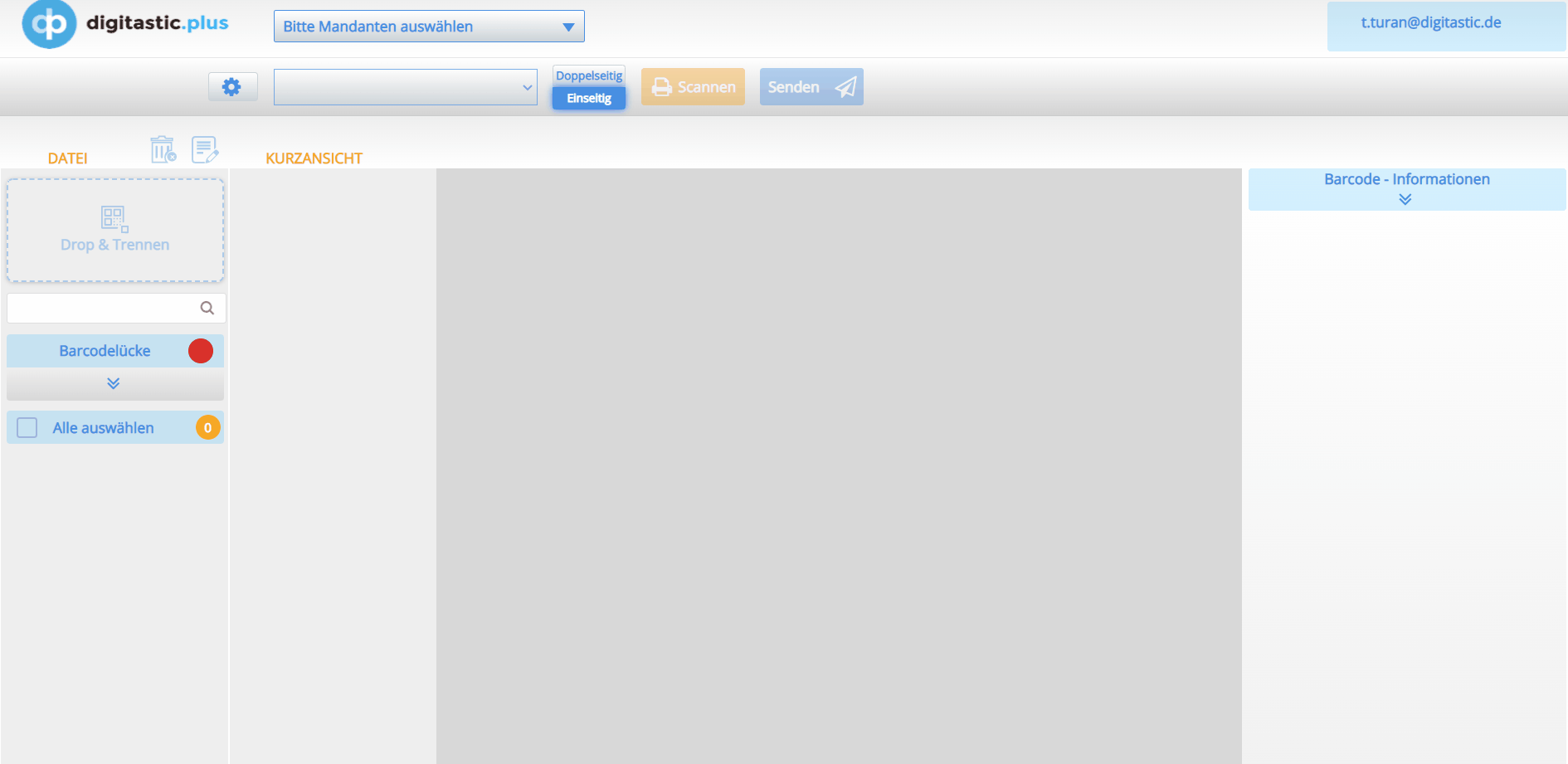
5.Ziehen Sie per Drag & Drop Ihre Dokumente in das Fenster oder wählen Sie diese aus Ihrem Speicher aus.
6. Klicken Sie auf "Senden" und wählen den Belegtypen aus, in denen die Dokumente hochgeladen werden sollen.
7.Durch das Klicken auf "Absenden" werden die Dokumente in den jeweiligen Belegtypen hochgeladen.
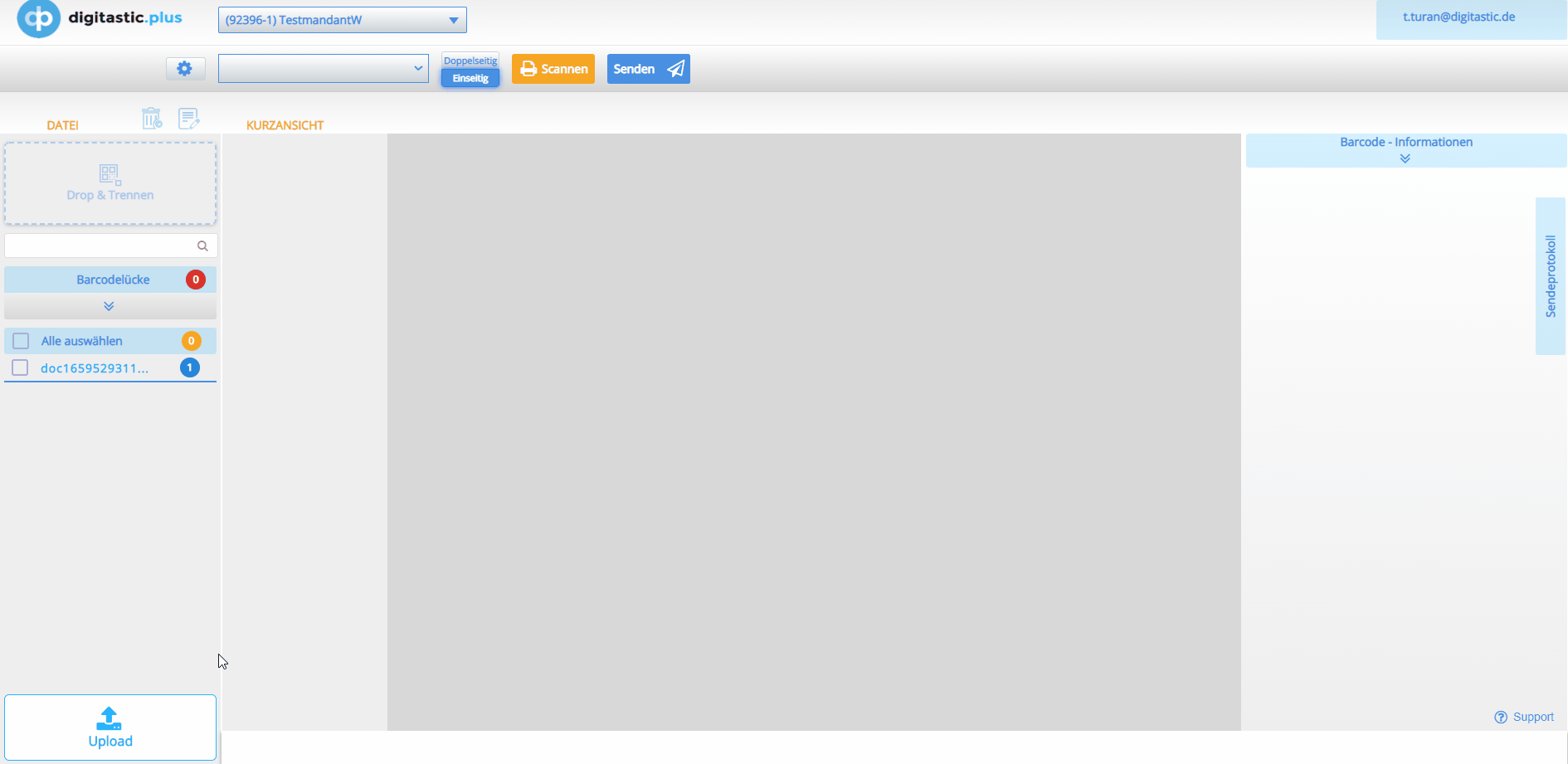
Brauchen Sie Hilfe?
Haben Sie weitere Fragen, wie Sie am besten mit digitastic starten? Schauen Sie sich diese Infomaterialien an:
- Lesen Sie weitere Artikel hier. Diese enthalten eine ausführliche Sammlung an nützlichen Informationen.
- Fragen Sie in unserem Live-Chat, um schnelle Antworten oder ein persönliches Onboarding zu erhalten.
- Aber es gibt noch viel mehr! Sehen Sie sich alle Cloud & Pay oder Connect Funktionen an.


